Facebook насчитывает более миллиарда человек, что делает его крупнейшей чат-платформой в мире. Messenger Bots являются новейшим участником мир цифрового маркетинга и цифровые маркетологи используют эту платформу для генерации необходимого количества потенциальных клиентов для своего бизнеса.
В этом Руководство по чат-боту Facebook, мы узнаем, как создать чат-бота для обмена сообщениями с помощью Python. Для обработки веб-запросов мы будем использовать Колба и использовать Heroku, мы развернем наше приложение.
Читайте также: Обзор Adplexity и код купона Ad Spy Tool
Пошаговое руководство по созданию чат-бота в Facebook Messenger
ШАГ 1. Начнем с создания конечной точки Webhook.
Чтобы проверить бота с помощью нашего профиля в Facebook, нам потребуется создать конечную точку веб-перехватчика, которая могла бы возвращать как минимум 200 кодов ответа.
Чтобы создать рабочую конечную точку, вам нужно git clone репозиторий Github:
git clone [электронная почта защищена]: hartleybrody / fb-messenger-bot.git
Установите зависимости Python:
mkvirtualenv тестовый бот
pip install –r требования.txt
Созданное вами веб-приложение Flask можно развернуть на любом сервере, но для простоты мы выбрали Heroku.
Вам необходимо установить Heroku CLI Toolbelt.
Запускаем heroku, создаем приложение setup.
Перекрестно проверьте, что созданный вами Heroku запускает что-то локально на вашем компьютере, запустив локальный сервер с помощью команды:
героку местный
При посещении http: // localhost: 5000 / в вашем браузере будет написано «Hello World».
Нажмите CTRL + C убить локальный сервер.
Чтобы развернуть рабочую конечную точку на Heroku -
гит пуш герой мастер
Введите heroku open, чтобы открыть его в браузере.
Вы создали рабочую конечную точку веб-перехватчика. URL-адрес поможет вам настроить чат-бота.
ПРИМЕЧАНИЕ: Скопируйте полный URL https: //*.herokuapp.com, если он вам понадобится.
ШАГ 2: Создание страницы Facebook
Звучит немного странно, что у вас нет страницы в Facebook. Но если у вас его действительно нет, создайте страницу в Facebook. Ваш бот будет интегрирован с вашей страницей Facebook, поскольку он будет использовать вашу личность, включая изображение и имя.
Людям потребуется средство связи для взаимодействия с вашим чат-ботом, и Facebook является одним из них.
ШАГ 3: Создание приложения на Facebook
Создайте приложение Facebook с помощью страницы быстрого запуска разработчика Facebook.
Зайдите в Create App ID, здесь вы можете создать приложение Facebook для своего чат-бота. Вам потребуется указать категорию, имя и адрес электронной почты для вашего приложения.
Когда вся информация будет предоставлена, нажмите «Создать идентификатор приложения» в правом нижнем углу.
Откроется страница настройки продукта. Прокрутите вниз, и вы увидите раздел Messenger. Рядом с ним находится кнопка «Начать», нажмите на нее.
ШАГ 4. Настройка приложения для обмена сообщениями
Это этап, на котором ваша конечная точка Heroku будет связана с вашим чат-ботом. Итак, заполняйте вещи правильно и внимательно.
Создать токен доступа к странице -
На своей странице в Facebook вы увидите вкладку «Процесс авторизации». Когда вы щелкнете по нему, появится всплывающее окно «Генерация токена». Здесь вы можете сгенерировать токен доступа к странице для своего приложения.
При копировании токена доступа к странице в буфер обмена вы должны убедиться, что предоставленная вами система является переменной среды.
В командной строке запустите;
Конфигурация heroku: добавьте PAGE_ACCESS_TOKEN = your_page_token_here
Созданный вами токен поможет вам аутентифицировать ваши запросы каждый раз, когда вы отправляете сообщение.
Настройка веб-перехватчика -
Во время настройки веб-перехватчика вам потребуется заполнить определенные данные:
- URL обратного вызова: URL-адрес Heroku, который мы скопировали на ШАГЕ 1.
- Токен подтверждения: Когда вы создаете токен доступа к странице, он отправит вам токен подтверждения вашему боту. поместите токен в среду Heroku.
конфигурация heroku: добавить
VERIFY_TOKEN = your_verification_token_here
- Поля подписки: В нем говорится все о событиях обмена сообщениями, которые вам нужны. Для начала просто поместите это в «сообщения». Вы можете изменить это позже.
После настройки веб-перехватчика вам нужно будет подписаться на определенную страницу, на которой вы хотите получать все свои уведомления.
После того, как вы подписались на определенную страницу, вы должны сохранить значения конфигурации VERIFY_TOKEN и PAGE_ACCESS_TOKEN в среде Heroku.
ШАГ 5: Начните общаться со своим чат-ботом
Откройте свою страницу в Facebook, щелкните панель «Сообщение» в правом верхнем углу. Откроется окно чата.
Отправляйте сообщения своей страницы, бот ответит!
Вы можете проверить журналы своего приложения с помощью командной строки, запустите:
логи героку -t
Каждый раз, когда вашему чат-боту отправляется новое сообщение, генерируются данные POST.
Например; тело сообщения JSON POST будет выглядеть так для сообщения «привет, мир», отправленного чат-боту.
ШАГ 6: Настройка поведения бота
Это самая необходимая часть. Двумя основными функциями вашего чат-бота будут отправка и получение сообщений.
Отправка сообщений -
Для отправки текстовых сообщений вам потребуются две вещи.
- Facebook ID получателя
- Текстовое сообщение
Например; мы создали простую функцию send_messages ().
Эта функция будет отправлять информацию через автоматическое нажатие на API Facebook.
Получение сообщений -
Данные JSON POST загружаются из Facebook, которые позже отправляются на веб-перехватчик, когда даже запрашивается сообщение.
Это происходит, когда мы находимся на стороне получения сообщений.
Как обсуждалось в ШАГЕ 4, мы назначили Facebook для определенного типа сообщения, которое мы хотим, чтобы наш веб-перехватчик уведомлял.
ШАГ 7. Подайте заявку на рассмотрение
Прежде чем сделать своего чат-бота доступным для всего мира, вам необходимо пройти тщательный процесс проверки, чтобы определить его недостатки.
На этом этапе вы и другие администраторы можете общаться с вашим чат-ботом. Код бота работает на локальном сервере вашего компьютера и может быть изменен в любое время без предварительного уведомления Facebook.
Однако, если вы склонны менять код бота, Facebook аннулирует ваш API токена доступа.
Чтобы этого не произошло, вернитесь к ШАГУ 4. В разделе «Обзор приложений для Messenger» нажмите «Запросить разрешения».
Вы можете запросить любое разрешение, какое захотите. После того как вы запросите необходимое разрешение, вы будете перенаправлены на страницу «Проверить статус». Здесь вам нужно будет заполнить множество деталей и информации, чтобы убедиться, что никто не будет злоупотреблять вашей платформой в будущем.
Быстрые ссылки:
-
[Обновлено в 2024 году] Список 10 лучших шпионских приложений для Facebook Messenger
-
Как сделать бесплатный ретаргетинг с помощью чат-ботов Messenger: Учебное пособие
-
[Последний] 10 самых мощных платформ и инструментов для создания лучших чат-ботов 2024
-
{Latest 2024} Освойте полезные советы и рекомендации по работе с Facebook Messenger
Заключение - создайте чат-бота в Facebook Messenger
Эта Руководство по чат-боту Facebook поможет вам в создании базового чат-бота для обмена сообщениями с использованием Python. Внимательно следуйте нашим инструкциям, чтобы получить эффективные результаты. Мы надеемся, что этот пост хорошо подходит для ваших целей. Не стесняйтесь делиться этим постом в популярных социальных сетях, таких как Facebook, LinkedIn, Twitter и Google+.

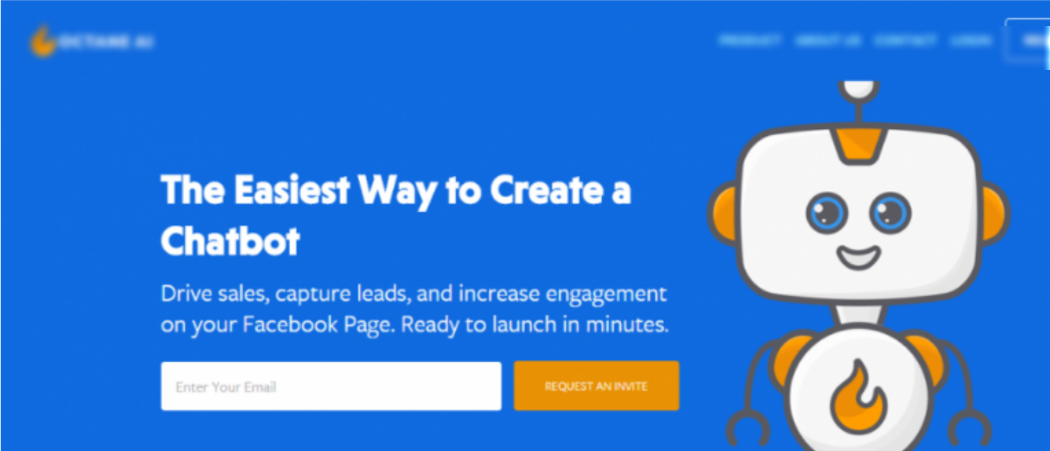
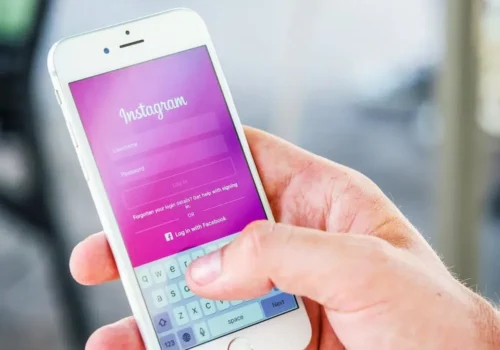


Спасибо, Джитендра. Ваша статья всегда полезна для новичков в блогах.
Привет .. Отличный контент, хороший пост, очень фактический и информативный.
Спасибо, что поделились …